如何解决win10家庭版远程桌面连接问题
 发布于2024-12-03 阅读(0)
发布于2024-12-03 阅读(0)
扫一扫,手机访问
有很多小伙伴都是在家里使用远程连接功能的,系统也都是家庭版,但是最近很多小伙伴遇到了家庭版连不上远程桌面的问题,这是怎么回事呢?下面就带来解决方法。
win10家庭版远程桌面连接不上:
1、首先点击左下角开始,然后打开“控制面板”。
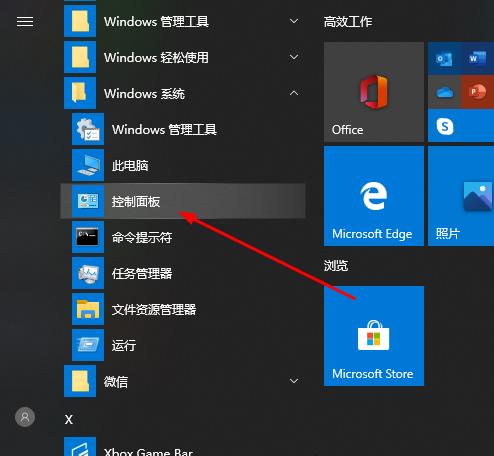
2、然后点击“系统”。
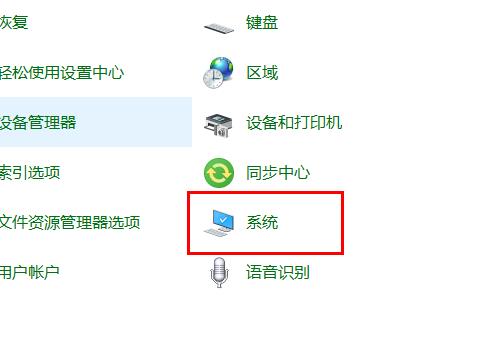
3、再选择“远程设置”。
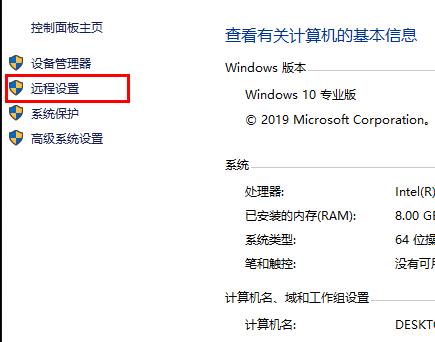
4、点击“远程”勾选“允许远程连接到此计算机”点击“确定”。
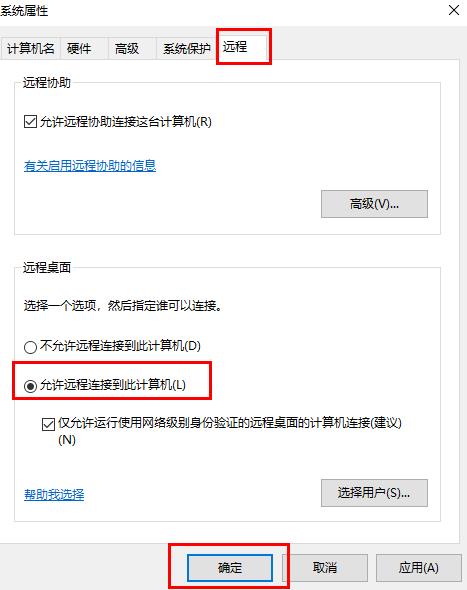
5、按下“win+R”打开“运行”输入 cmd。
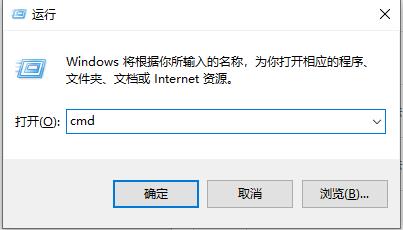
6、输入 “ipconfig”命令 找到自己电脑的IP地址。
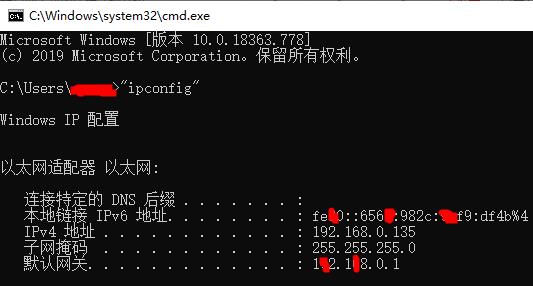
7、在另一台电脑上按下“Win+R”输入“mstsc”打开远程连接界面。
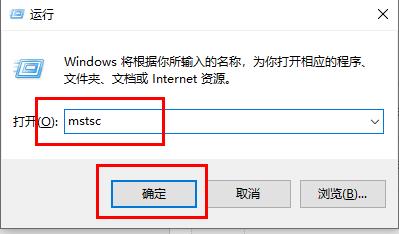
8、输入账号和密码即可登陆成功。
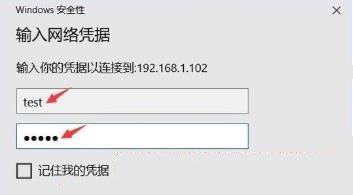
本文转载于:https://m.somode.com/course/7582.html 如有侵犯,请联系admin@zhengruan.com删除
产品推荐
-

售后无忧
立即购买>- DAEMON Tools Lite 10【序列号终身授权 + 中文版 + Win】
-
¥150.00
office旗舰店
-

售后无忧
立即购买>- DAEMON Tools Ultra 5【序列号终身授权 + 中文版 + Win】
-
¥198.00
office旗舰店
-

售后无忧
立即购买>- DAEMON Tools Pro 8【序列号终身授权 + 中文版 + Win】
-
¥189.00
office旗舰店
-

售后无忧
立即购买>- CorelDRAW X8 简体中文【标准版 + Win】
-
¥1788.00
office旗舰店
-
 正版软件
正版软件
- Linux中不同用户ID分组的五种方式
- 《Linux中用户ID的五种不同分组方式》在Linux操作系统中,用户ID(UserID)是用来标识不同用户的数字。用户ID决定了用户在系统中的权限和访问级别。除了普通用户,系统管理员还可以将用户分组,以便更好地管理和控制用户权限。在Linux中,用户ID的分组方式有多种,下面将介绍五种常见的分组方式,并附上具体的代码示例。一、基本用户ID分组方式(PrimaryUserID):在Linux系统中,每个用户都被分配一个基本用户ID,又称为主用户ID。这个ID是用户在系统中的主要标识,对用户的访问权限和资源
- 5分钟前 id 分组 用户 0
-
 正版软件
正版软件
- 如何确认当前所在的文件夹?
- 在Linux系统中,要显示当前所在的目录,可以使用pwd命令。pwd是printworkingdirectory的缩写,用于显示当前工作目录的完整路径。下面是具体的代码示例:打开终端(Terminal)或者命令行界面。输入以下命令:pwd登录后复制按下回车键后,终端会显示当前所在目录的完整路径,例如:/home/user/Documents登录后复制这就表示当前所在目录是“/home/user/Documents”。通过pwd命令,用户可以随时查看自己当前所在的目录位置,方便进行文件操作或者进行其他操作。
- 20分钟前 目录 pwd 所在 0
-
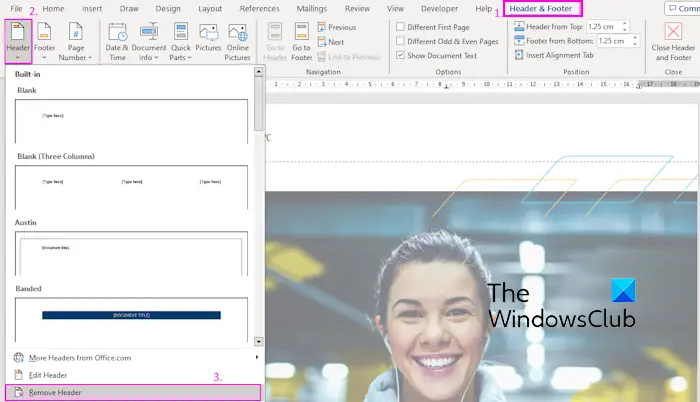 正版软件
正版软件
- Word中如何移除文档中的页眉和页脚?
- 在这篇文章中,我们将向您展示如何在MicrosoftWord中删除文档的页眉和页脚。如何删除Word中的页眉和页脚?以下是在MicrosoftWord中从文档中删除页眉和页脚的不同方法:使用删除页眉/删除页脚功能。使用Delete键清除文档中的所有页眉和页脚。使用“检查文档”功能删除页眉和页脚。使用VBA脚本删除页眉和页脚。1]使用删除页眉/删除页脚功能要从活动文档的选定页面中删除页眉和页脚,可以利用Word提供的专用选项。这些选项包括删除页眉和删除页脚功能。使用这些功能十分简单:首先,打开源文档并转到要
- 35分钟前 删除 页脚 页眉 0
-
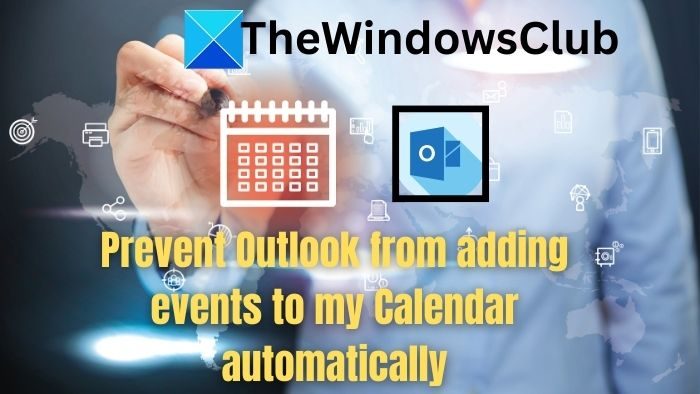 正版软件
正版软件
- 防止Outlook自动将事件同步到我的日历
- 作为一款电子邮件管理器应用程序,MicrosoftOutlook允许我们安排活动和约会。它通过提供在Outlook应用程序中创建、管理和跟踪这些活动(也称为事件)的工具,使我们能够保持有序。然而,有时会将不需要的事件添加到Outlook中的日历中,这会给用户造成混乱,并向日历发送垃圾邮件。在本文中,我们将探讨可帮助我们防止Outlook自动将事件添加到我的日历中的各种方案和步骤。Outlook活动-简要概述Outlook事件具有多种用途,并具有许多有用的功能,具体如下:日历集成:在Outlook中创建的事
- 50分钟前 实践 Outlook 日历 0
-
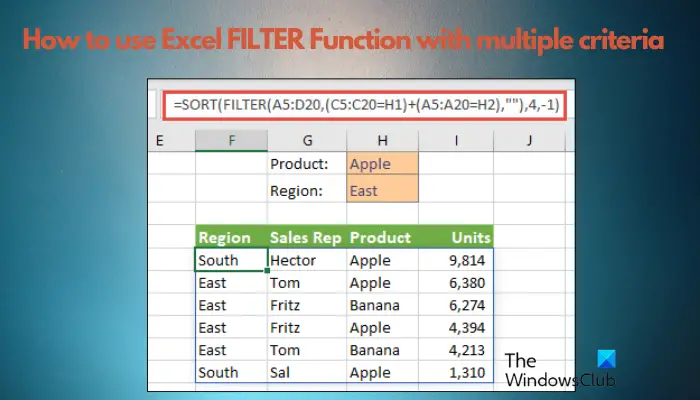 正版软件
正版软件
- Excel过滤功能的多条件筛选技巧
- 如果您需要了解如何在Excel中使用具有多个条件的筛选功能,以下教程将指导您完成相应步骤,确保您可以有效地对数据进行筛选和排序。Excel的筛选功能是非常强大的,能够帮助您从大量数据中提取所需的信息。这个功能可以根据您设定的条件,过滤数据并只显示符合条件的部分,让数据的管理变得更加高效。通过使用筛选功能,您可以快速找到目标数据,节省了查找和整理数据的时间。这个功能不仅可以应用在简单的数据列表上,还可以根据多个条件进行筛选,帮助您更精准地定位所需信息。总的来说,Excel的筛选功能是一个非常实用的工具,让数
- 1小时前 06:04 数据 Excel 筛选 0
最新发布
-
 1
1
- KeyShot支持的文件格式一览
- 1787天前
-
 2
2
- 优动漫PAINT试用版和完整版区别介绍
- 1828天前
-
 3
3
- CDR高版本转换为低版本
- 1973天前
-
 4
4
- 优动漫导入ps图层的方法教程
- 1827天前
-
 5
5
- ZBrush雕刻衣服以及调整方法教程
- 1823天前
-
 6
6
- 修改Xshell默认存储路径的方法教程
- 1839天前
-
 7
7
- Overture设置一个音轨两个声部的操作教程
- 1817天前
-
 8
8
- PhotoZoom Pro功能和系统要求简介
- 1993天前
-
 9
9
- CorelDRAW添加移动和关闭调色板操作方法
- 1866天前
相关推荐
热门关注
-

- Xshell 6 简体中文
- ¥899.00-¥1149.00
-

- DaVinci Resolve Studio 16 简体中文
- ¥2550.00-¥2550.00
-

- Camtasia 2019 简体中文
- ¥689.00-¥689.00
-

- Luminar 3 简体中文
- ¥288.00-¥288.00
-

- Apowersoft 录屏王 简体中文
- ¥129.00-¥339.00